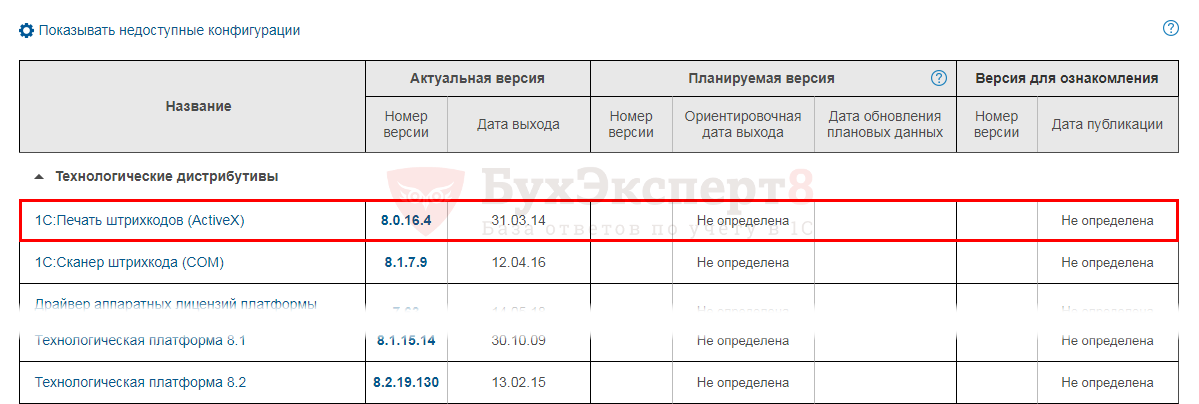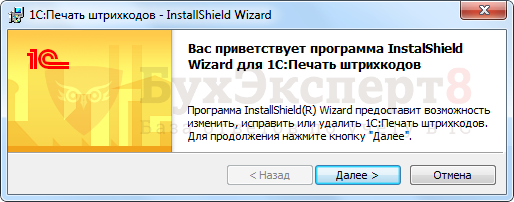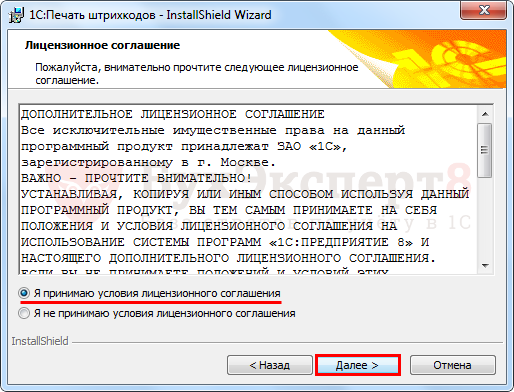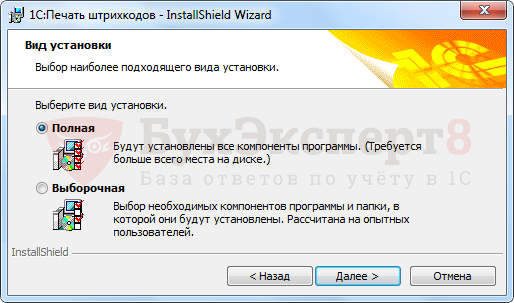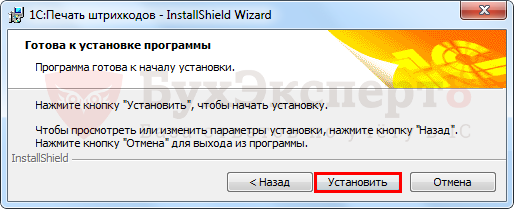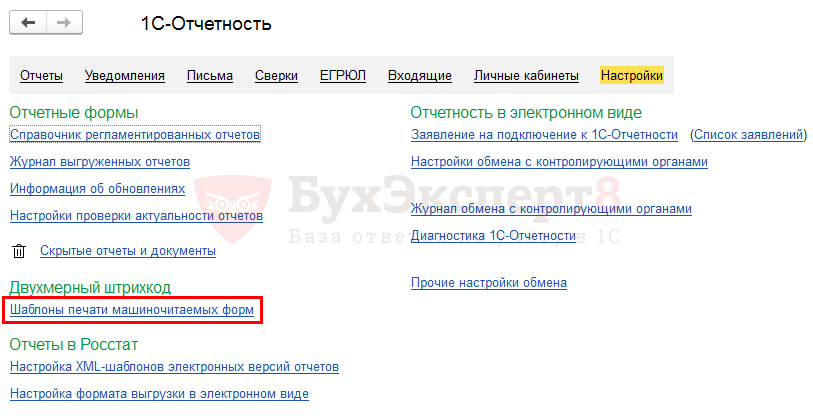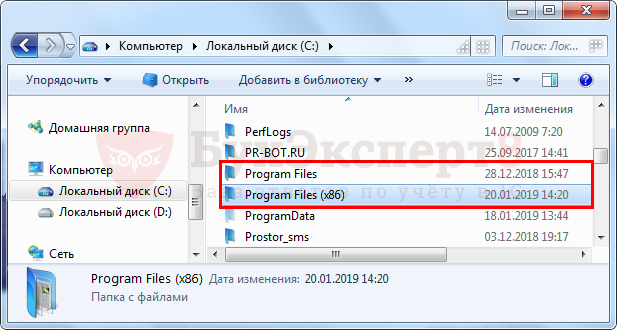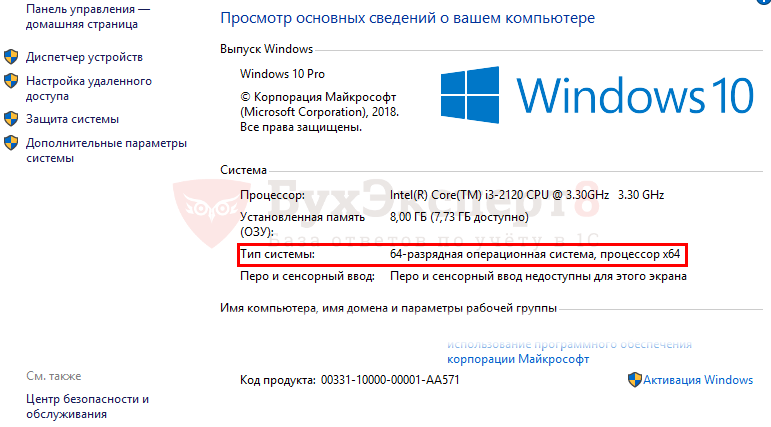компонента для печати штрих кодов
Компонента 1С: Печать штрихкодов не установлена на данном компьютере
Установка компоненты 1C:Печать штрихкодов
Установка компоненты может отличаться в зависимости от режима запуска 1С:
Обычное приложение
Большинство современных конфигураций работают под управляемым режимом, но еще встречаются организации, которые работают в режиме обычного приложения, где используется интерфейс и формы, применявшиеся в программах 8.1 и 8.2. Примером работы в обычном приложении служит Бухгалтерия 2.0
Для обычного приложения компоненту печати штрихкодов нужно установить вручную. Данную компоненту можно скачать с сайта https://users.v8.1c.ru.
Получите понятные самоучители 2021 по 1С бесплатно:
Если компонента не установлена, то вместо документа со штрихкодом программа 1С выдает сообщение об ошибке.
Рассмотрим, как установить компоненту 1С:Печать штрихкодов вручную.
Ручная установка компоненты 1С:Печать штрихкодов
Если данная компонента отсутствует, то установщик сам предложит ее установить. В случае, если компонента установлена, будет предложено ее изменить, исправить (в случае некорректной работы) или удалить.
После установки компоненты сообщение: «Компонента 1С:Печать штрихкодов не установлена на данном компьютере!» больше появляться не будет.
Управляемое приложение
Основное отличие управляемого приложения от обычного — это использование управляемого командного интерфейса и управляемых форм. Практически все современные программы 1С сейчас работают в этом приложении.
Для управляемого приложения внешние компоненты работают по другой технологии и вручную загружать компоненту печати штрихкодов не нужно: она уже содержится в закодированном виде в общем макете программы и подключается с помощью функции ПодключитьВнешнююКомпонентуПечатиШтрихкода().
В случае сбоя программного использования компоненты 1С сообщит об ошибке подключения. В этом случае может помочь обновление конфигурации и чистка кэшей 1С. В нашей практике были случаи, когда печать двумерного штрихкода переставала работать сразу после обновления платформы. Если до обновления платформы штрихкод печатался нормально и у вас 32-разрядная платформа, попробуйте запуститься с более ранней версии платформы. Если все пройдет хорошо, то просто подождите следующей версии платформы и обновите ее.
Также могут помочь:
Переустановка компоненты печати штрихкодов в 1С

При нажатии на кнопку Переустановить компоненту запустится процесс ее установки.
Следуя шагам мастера установки устанавливаем компоненту печати штрихкода.
Разрядность платформы для печати штрихкодов в 1С
Обратите внимание, что модули печати штрихкодов 32-битные. Т.е. при установленной 64-битной версии платформы 1С: Предприятие могут возникнуть проблемы с печатью.
Как пользователю определить, какая платформа установлена: 32-битная или 64-битная?
Откроем диск С. Там увидим папку, куда устанавливается программы. Так, 64-битная платформа была бы установлена в папку Program Files, а 32-битная — Program Files (х86).
В нашем примере платформа установлена в папку Program Files (х86), то есть является 32-битной.
Разрядность операционной системы можно также посмотреть, нажав правой кнопкой мышки на иконку Этот компьютер на рабочем столе и выбрав пункт Свойства.

Если Вы еще не являетесь подписчиком системы БухЭксперт8:
После оформления подписки вам станут доступны все материалы по 1С Бухгалтерия, записи поддерживающих эфиров и вы сможете задавать любые вопросы по 1С.
Получите еще секретный бонус и полный доступ к справочной системе БухЭксперт8 на 14 дней бесплатно
Похожие публикации
Карточка публикации

(3 оценок, среднее: 1,00 из 5)
Печать штрихкодов в 1С: инструкция
Обновим 1С с гарантией сохранности базы
Поможем с 1С 24/7, без выходных
Установим сервисы 1С бесплатно
Оперативно решим любые задачи по 1С
Как в 1С вывести на печать штрихкод? Что необходимо установить и настроить для этого? Предлагаем нашим читателям подробную инструкцию по установке компоненты, добавлению штрихкода в ценник, созданию макета и вывода его на печать.
Установка компонента 1С Печать штрихкодов
Для вывода в 1С штрихкода в печатную форму предназначен объект «1С:Печать штрихкодов». Данный элемент управления предназначен для формирования штрихкодов следующих форматов:
EAN8, EAN13, EAN13 AddOn 2, EAN13 AddOn 5, ITF14, RSS14, EAN128, Code39, Code39 Full ASCII, Code93, Code128, Code16k, Industrial 2 of 5, Interleaved 2 of 5, CodaBar, PDF417.
В нем поддерживается автоопределение формата штрихкода, возможность передавать символьное значение штрихкода как с контрольным символом, так и без него, а также можно отключать показ контрольного символа штрихкода на результирующем изображении штрихкода.
Если данный элемент не установлен у вас не установлен, то при попытке сделать печать вы увидите ошибку с текстом: «Компонента печать штрихкодов 1С не установлена на данном компьютере». В таком случае перед следующими шагами вам необходимо установить элемент. Выберите его на сайте и установите на ПК.
Установка максимально простая, поэтому просто следуйте указаниям:
Печать штрихкодов на ценниках в 1С
Для примера предлагаем рассмотреть печать штрихкода в«1С:Розница». Обратимся к пункту «Цены номенклатуры» и рассмотрим вывод на печать ценников товаров, на которые уже назначена цена.
Печать ценников и этикеток доступны из документа «Установка цены номенклатуры» в кнопке «Печать»:
В обработке уже будут выбраны товары, поэтому нам нужно будет задать «Шаблон ценника». Если заранее такой шаблон не был подготовлен, то создайте его на этом шаге.
Нажав кнопку «Редактировать макет», переходим в редактор шаблонов и выбираем «Загрузить шаблон по умолчанию».
Выбрав созданный шаблон, выделяем необходимые товары и нажимаем кнопку «Печать».
Штрихкод 1С в макете печатной формы
Вы можете самостоятельно разработать макет печатных форм с использованием штрихкода. В конфигураторе открываем макет печатной формы нужного документа и переходим в меню:
Таблица — Рисунок — Вставить объект
В появившемся окне переключаем указатель в положение «Элемент управления» и мы видим, что появился тип объекта «1С.V8. Печать штрих-кодов».
Помощь профессионалов
Если у вас нет достаточно компетентных сотрудников или у ваших специалистов сейчас есть более важные задачи, мы предлагаем обратиться за помощью к специалистам компании «ПРОГРАММЫ 93»!
Как мы можем помочь вам в работе с 1С?
Позвоните по номеру телефона, указанному на сайте или заполните форму обратной связи, чтобы мы могли сориентировать по стоимости и рассказать, как начать сотрудничество.
Печать штрихкода в управляемом приложении
Программируя под 8.2, работающем в режиме управляемого приложения, я столкнулся с проблемой печати штрихкода. Для платформы 8.1 и платформы 8.2 в режиме обычного приложения такой проблемы не было: устанавливаем элемент «1С:Печать штрихкодов» в макет и наслаждаемся вертикальными черточками. В режиме управляемого приложения вываливается ошибка:
Код 1C v 8.2 УП
Что же случилось?
Дело в том, что для управляемого приложения внешние компоненты разрабатываются по другой технологии. Пример внешней компоненты для печати штрих-кода в 8.2 есть в демонстрационной конфигурации «Управляемое приложение» в макетах справочника Товары либо в конфигурации «1С:Управление торговлей» версии 11, макеты обработки «Печать этикеток и ценников».
Данная компонента, получив в качестве параметра строку штрихкода, возвращает картинку – штрихкод, которую программисту предлагается поместить в любое удобное место печатной формы.
Теперь как это сделать.
Всего обработок аж четыре штуки:
КомпонентаПечатиШтрихкодовWindows32
КомпонентаПечатиШтрихкодовWindows64
КомпонентаПечатиШтрихкодовLinux32
КомпонентаПечатиШтрихкодовLinux64
Все они загружены в одноименные макеты. Функция, подключающая внешнюю компоненту в зависимости от платформы может выглядеть так:
Код 1C v 8.х
В коде выше все компоненты загружены в макеты обработки «ПечатьЭтикетокИЦенников». В принципе ничто не мешает поместить их в любое иное место. Вызов функции осуществляется командой:
Код 1C v 8.х
Если что-то не получилось – возвращает НЕОПРЕДЕЛЕНО.
Далее опишем функцию, которая, получив данные, сформирует нужную нам картинку с штрихкодом:
Код 1C v 8.х
В данной функции используется автоопределение типа штрихкода командой
Код 1C v 8.х
Можно тип штрихкода указать вручную:
Код 1C v 8.х
Кроме типа штрихкода, компонента имеет ряд других свойств, например ВнешняяКомпонента.ОтображатьТекст, ВнешняяКомпонента.РазмерШрифта и прочие, можно посмотреть в свойствах.
Где Штрихкод – переменная, содержащая строку штрихкода номенклатуры, 50 – требуемая ширина, 30 – высота картинки. В макете размер картинки лучше всего поставить «Реальный размер».
Замечание. Сразу бросается в глаза то, что я вручную указываю размер требуемой картинки – 50 на 30. Возникает вопрос, а нельзя ли размеры требуемой картинки получить из картинки на макете? Конечно можно:
Код 1C v 8.х
К сожалению, цифры получаемые этими командами почему-то слишком малы. Как получить реальный видимый размер картинки я пока не знаю, может кто подскажет?
Источник
Все о печати штрихкодов в программе 1С
Печать штрихкодов — это необходимая функция для каждого предпринимателя. Штрихкоды должны содержать всю необходимую информацию о товаре. Благодаря программе 1С у бухгалтерии появляется возможность, используя базу данных, быстро и эффективно осуществлять печать штрихкодов. Для того, что использовать данный функционал необходимо наличие «1С: Предприятие 8». В этом материале мы расскажем о том, как установить модуль, предназначенный для печати штрихкодов, а также опишем процесс работы с ним.
Установка компонента
1с печать штрихкодов возможна только после установки соответствующего компонента. Если он отсутствует, при попытке сделать печать всплывет ошибка с текстом: «Компонента печать штрихкодов 1С не установлена на данном компьютере». Данная ошибка свойственна программам 1С версий 8.2 и 8.3.

Таким образом, первым делом вам необходимо скачать файл 1CBarCode.exe, который вы можете найти в заархивированном виде на сайте http://users.v8.1c.ru/.
По ссылке вы увидите таблицу различных компонентов, где во втором столбце будет указана версия программы. Вам нужно найти компонент под названием «1С: Печать штрихкодов» версии 8.0.15.2 и нажать на кнопку «скачать».
Совет: Если у вас есть установочный диск программы 1С: Бухгалтерия, вы можете найти установочный файл компонента в директории: Диск\1CITS\EXE\TradeWare\1C\1CBarCode

В случае, если ошибка сохранилась, вам следует попробовать переустановить программу 1С, или обновить ее до последней актуальной версии. После этого ошибка не будет появляться, и вы сможете создавать и печатать нужные вам штрихкоды.
Функции компонента
Как уже было сказано выше 1с печать штрихкодов 1cbarcode exe предназначена для помощи бухгалтерам и предпринимателям. Функционал модуля позволяет печатать штрихкоды всех используемых форматов. В том числе:
Модуль также имеет функцию, позволяющую программе в автоматическом режиме определять нужный формат. Также компонент позволяет передавать значение штрихового кода в символьном виде вместе с контрольным символом, а также без контрольного символа. При желании имеется возможность делать печать штрихкодов из 1с, не выводя на финальное изображение контрольный символ.
Для облегчения распечатки также имеется дополнительные функции. Для того чтобы контролировать попадание штриховых полос в области печати, применяются такие параметры минимальной ширины и высоты. Благодаря их регулировке можно добиться полного попадания всей нужной информации на конечный лист.
Важно: Подробное описание свойств и методов компонента вы можете найти в справочнике программы.
Оформление
Для того чтобы выполнить штрих принт 1с максимально качественно, следует использовать функционал компонента, который позволяет настраивать оформление штрихового кода. Имеется возможность задать текст, который будет изображен на поверхности листа. Этот текст задается независимо от остального содержания. Кроме того, можно настраивать шрифт, расположение текста (он может быть размещен над штриховыми линиями, или под ними), а также признаки отображения текста.
Пользователь может подобрать цветовую гамму, так как для регулировки доступны:
При желании фон может также не иметь цвета и быть прозрачным. Дополнительно может настроить угол поворота штрихового кода и текста, а также указать его смещение по двум осям: горизонтальной и вертикальной. Регулируется и объем поля вокруг штриховых линий.
Как работать с компонентом?
1с компонента печать штрихкодов работает точно также, как и другие модули программы 1С: Бухгалтерия. Для работы необходимо использовать различные свойства и методы. Каждое свойство имеет определенное количество значений, индивидуальное для каждого свойства.
Например, свойство «типкода» может принимать следующие значения:
Методы также могут содержать определенные параметры, которые влияют на внешний вид конечного штрихового листа.
QR коды в 1С компонента для печати QR и штрихкодов для 1С 8.1, 1C 8.2 не управляемое приложение
Перед использованием зарегистрируйте компоненту командой:
В Windows Vista / 7 / Server 2008 окно терминала обязательно
открывайте «От имени администратора»
Кроме того, в 64битных версиях данных ОС при проблемах с регистрацией
следует использовать принудительный выбор 32 битной версии regsvr32
c:\windows\syswow64\regsvr32.exe OcvitaBarcode.ocx
Скачать файлы
Специальные предложения
Есть этому объяснение?
Обновление 16.01.14 18:56
Код открыт Не указано
См. также
Мобильный ТСД, Инвентаризация, Маркировка, Штрихкод Промо
Мобильный терминал сбора данных для смартфонов и ТСД. Синхронизация между Вашей 1С и мобильным приложением осуществляется через HTTP-сервис (http или https) или промежуточный файл. Приложение для тех, кому важна безопасность данных, так как промежуточные сервисы для обмена не используются.
27.12.2020 18183 308 1cspec 129
Подключение сканера штрихкода через драйвер NativeAPI для типовых конфигураций
Обработка обслуживания базируется на технологии NativeAPI. Предназначена для подключения RS232/USB(с эмуляцией COM-порта)/Клавиатурного сканера через типовой механизм подключения и настройки торгового оборудования.
сегодня в 08:00 155 0 Kopitsa.k 0
Если после обновления Розницы на версию 2.3.9.22 или более позднюю не определяются марки и некорректно работает сканер штрихкода
21.06.2021 3134 41 санясоку 12
Заполнение чека ККМ из Реализации или Заказа через штрихкод документа
30.04.2021 3809 4 Rustig 3
Simple WMS Client – это визуальный конструктор мобильного клиента для терминала сбора данных(ТСД) или обычного телефона на Android. Приложение работает в онлайн режиме через интернет или WI-FI, постоянно общаясь с базой посредством http-запросов (вариант для 1С-клиента общается с 1С напрямую как обычный клиент). Можно создавать любые конфигурации мобильного клиента с помощью конструктора и обработчиков на языке 1С (НЕ мобильная платформа). Вся логика приложения и интеграции содержится в обработчиках на стороне 1С. Это очень простой способ создать и развернуть клиентскую часть для WMS системы или для любой другой конфигурации 1С (УТ, УПП, ERP, самописной) с минимумом программирования. Например, можно добавить в учетную систему адресное хранение, учет оборудования и любые другие задачи. Приложение умеет работать не только со штрих-кодами, но и с распознаванием голоса от Google. Это бесплатная и открытая система, не требующая обучения, с возможностью быстро получить результат.
09.01.2019 60772 263 informa1555 234
Интеграция торгового оборудования: сканер-весы Zebra MP7000
Подключение торгового оборудования Zebra MP7000 сканер-весы к 1С «Розничная торговля».
10.03.2021 1771 1 Goody 0
Прайс-чекер для УТ 10.3
Обработка Прайс-чекер подойдет для продуктовых магазинов, где редко успевают обновлять ценники на витринах. Покупатель, поднеся штрихкод к сканеру, может оперативно узнать текущую цену на товар.
10.02.2021 2851 8 Timur001 27
Сканер штрихкода в подборе товаров
Расширение подключает сканер штрихкода в обработку «Подбор товаров».
22.12.2020 1978 5 The Ded 9
Android беспроводной Bluetooth сканер 1D/2D штрихкода и терминал сбора данных для 1С Промо
Бесплатное приложение, превращающее Android-смартфон в беспроводной 1D/2D Bluetooth сканер и терминал сбора данных для 1С и прочих POS систем. Не требует драйверов и доработки конфигураций.
12.09.2017 48946 27 kuld 45
Мобильная платформа. Штрихкоды в Android.
Пример конфигурации, содержащей внешнюю компоненту для мобильной платформы, выводящую изображение штрихкода в интерфейсе мобильного приложения.
14.09.2020 4036 4 kinan 19
Сканер штрих-кода в документах Счет покупателю и Перемещение товаров
Данное расширение добавляет функционал работы со сканером штрих-кода в документах Счет покупателю и Перемещение товаров. Для Бухгалтерии предприятия 3.0.
10.08.2020 3290 8 GPetr 2
Возможность поиска документа по ШК для прикрепления к ним нераспознанных изображений, после потокового сканирования.
05.08.2020 4135 0 Steffan 0
Маркировка: 2D Android Штрихкод сканер + драйвер устройства для 1С Промо
Драйвер торгового оборудования и приложение для Android, телефон или планшет в качестве стандартного штрихкод сканера для платформы 1С.
29.11.2016 54060 194 dreamadv 117
Маркировка и ШтрихКодирование в Рознице, ред.2.3 (2.3.8.27) Апрель 2021
Адаптация и исправления для маркировки и штрихкодирования в Рознице, ред.2.3. Актуально на 22 апреля 2021 г. для релизов 2.3.6.27 и 2.3.8.27 В архиве содержатся расширения для соответствующих релизов.
03.08.2020 5548 13 Одинец 7
Исправление ошибки «Уточнение данных: обработка кода маркировки, невозможность сканирования штрих-кодов с префиксом 29. »
Расширение предназначено для версии 2.3.4.33, заодно исправляет ошибку невозможности продать обувь без кода маркировки (Строка№1: Код маркировки).
23.06.2020 6925 31 санясоку 12
Подбор товаров с помощью сканера штрихкода в БП 3.0
Расширение конфигурации Бухгалтерия предприятия 3.0 позволяет использовать сканер штрихкодов для заполнения документа «Отчет производства за смену», «Перемещение товаров», «Требование-накладная».
25.05.2020 3196 11 user725789 6
Компоненты распознавания и печати штрих-кодов Промо
Комплект программного обеспечения для реализации функций оптического распознавания штрих-кодов различных систем при помощи обычной web-камеры, а также их отображения в печатных формах. Программы могут работать в составе конфигураций, созданных на базе платформ «1С-Предприятие» версий 7.7, 8.2, 8.3. Компонент чтения кодов реализован в виде внешней компоненты 1С с COM-интерфейсом. Компонент отображения создан по стандартной технологии ActiveX для Windows, и может быть встроен в любое приложение, поддерживающее встраивание ActiveX элементов управления, например в документ Word или Excel, или форму VBA. P.S. Добавлена новая версия программы распознавания. Новые функции: обработка видео в реальном режиме (а не по таймеру, как раньше), добавлена возможность распознавания штрих-кодов из графических файлов JPEG, PNG, GIF, BMP, а также передавать для распознавания картинки из 1С, теперь можно получить в 1С захваченное с камеры или файла изображение, как с выделением мест, содержащих коды, так и без, а также отдельные фрагменты изображений, содержащие код. Добавлены новые свойства и методы для программирования. Обновлена документация.
10.07.2015 75928 90 igorberezhnov 113
Android Java и NativAPI C++ внешняя компонента для широковещательных сообщений (отправка и прием). Подключаем сканер ШК и клавиатуру к «1С мобильное приложение»
15.04.2020 8909 66 SanyMaga 88
Генератор штрихкодов. Формирование текста QR кода чека ККТ с проверкой на сайте ФНС
Внешняя обработка. Позволяет генерировать штрих-коды разных типов. А также сформировать текст QR кода чека ККТ. Есть возможность проверить чек на корректность на сайте ФНС.
02.04.2020 5871 12 viplelik 3
СКУД с продажей билетов и управлением турникетом
Обработка, позволяющая печатать билеты со штрихкодом и управлять турникетом. Система контроля доступа с одним считывателем (сканером штрихкода) и турникетом.
30.03.2020 4284 2 Sandmansss 0
Помощник формирования заказа покупателя с использованием сканера штрихкодов Промо
Обработка предназначена для создания документа Заказ покупателя при использовании карманного компьютера под управлением Windows, со сканером штрихкодов (например Casio Cassiopeia). Обработка оптимизирована под расширение экрана КПК. В архиве версия для УПП и Управления торговлей.
15.03.2011 25807 71 Sintson 4
Автоматизированное рабочее место кладовщика для БП 3.0
Добрый день коллеги! Хочу поделиться опытом, как можно автоматизировать работу склада с помощью сканера штрихкода в конфигурации БП 3.0 не снимая конфигурацию с поддержки. Обработка тестировалась на релизе 3.0.67.74, но думаю, что еще долго будет актуальна, так как метаданные документов в БП меняются не часто.
25.02.2020 6565 11 BayoNet 2